あなたはエクセルでチェックボックスを作ったり、マクロ操作をしたいと思ったことはありませんか?
エクセルには便利な関数や機能が色々ありますが、より便利に使っていくにはマクロ操作を使うといいです。
ただ、マクロ操作をするには少し準備が必要です。
それは「開発タブを表示させる」です。
今回は「エクセルで開発タブを表示する方法」を紹介します。
エクセルで開発タブを表示する方法
エクセルで開発タブを表示する方法です。
1.ファイルをクリック
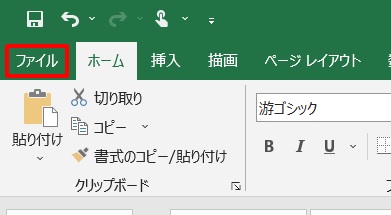
2.オプションをクリック

3.「リボンのユーザー設定」 →「開発」にチェックを入れる →OKをクリック
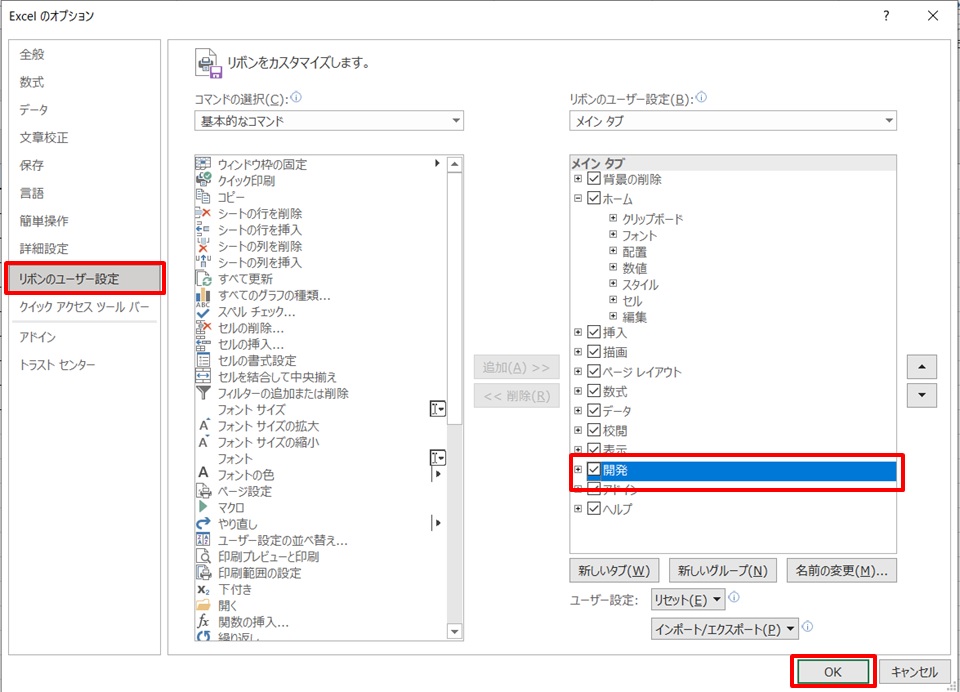
4.「開発タブ」が表示された

開発タブをクリックすると、下の様なリボンが出てきます。

まとめ
エクセルで開発タブを表示する方法です。
1.ファイルをクリック
2.オプションをクリック
3.「リボンのユーザー設定」 →「開発」にチェックを入れる →OKをクリック
4.「開発タブ」が表示された
これでチェックボックスやマクロ操作を使える準備ができました。
エクセルを使って、より便利にしていきましょう!
■エクセルでチェックボックスを作る方法
エクセルでチェックボックスを作る方法は、下のリンクで紹介していますので、チェックボックスを作ってみたい方はどうぞ。
→エクセルでチェックボックスを作る方法
■エクセルでマクロのボタンを作る方法
マクロ操作の一つとして、エクセルのシート名の変更をするマクロのボタンを作る方法を紹介しています。
マクロのボタンを作ってみたい方は、下のリンクからどうぞ。

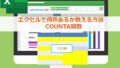

コメント